

Anda dapat mengatur rona warna ketika mencetak.
Karena fungsi ini mengatur keseimbangan warna output dengan mengubah perbandingan tinta setiap warna, fungsi ini mengubah total keseimbangan warna dokumen.
Gunakan perangkat lunak aplikasi ketika Anda ingin mengubah keseimbangan warna secara signifikan.
Gunakan pengandar pencetak hanya ketika Anda ingin sedikit mengatur keseimbangan warna.
Contoh berikut menunjukkan kasus ketika keseimbangan warna digunakan untuk memperkuat sian dan mengurangi kuning sehingga keseluruhan warna menjadi lebih seragam.
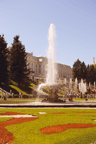
|

|
|
Tidak ada pengaturan |
Atur keseimbangan warna |
Prosedur untuk mengatur keseimbangan warna adalah sebagai berikut:
Anda juga dapat mengeset keseimbangan warna pada tab Pengesetan Cepat(Quick Setup) dengan memilih Pencetakan Foto(Photo Printing) di bawah Setelan yang Biasa Digunakan(Commonly Used Settings), dan kemudian memilih Pengaturan Manual Warna/Intensitas(Color/Intensity Manual Adjustment) di bawah Fitur Tambahan(Additional Features).
Pilih pengaturan warna manual
Pada tab Utama(Main), pilih Manual untuk Warna/Intensitas(Color/Intensity), dan klik Set....
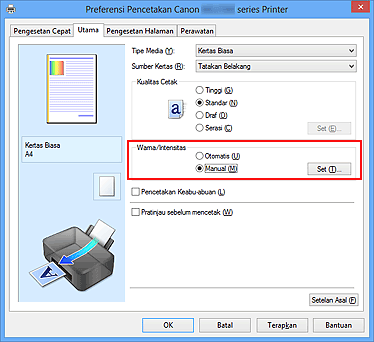
Kotak dialog Pengaturan Warna Manual(Manual Color Adjustment) terbuka.
Atur keseimbangan warna
Ada penggeser terpisah untuk Sian(Cyan), Magenta, dan Kuning(Yellow).
Setiap warna menjadi lebih kuat ketika penggeser yang berhubungan dipindahkan ke kanan, dan menjadi lebih lemah ketika penggeser yang berhubungan dipindahkan ke kiri.
Sebagai contoh, ketika sian menjadi lebih lemah, warna merah menjadi lebih kuat.
Anda juga dapat secara langsung memasukkan nilai yang berhubungan dengan penggeser.
Masukkan nilai dalam batas dari -50 sampai 50.
Setelan sekarang ditampilkan dalam pratinjau setelan pada sisi kiri pengandar pencetak.
Setelah mengatur setiap warna, klik OK.
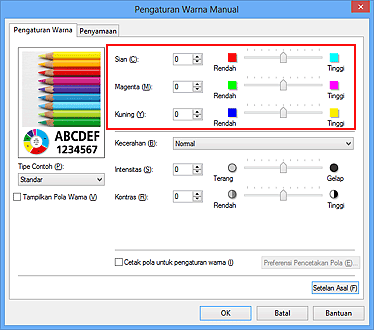
 Penting
Penting
Atur penggeser secara bertahap.
Selesaikan pengesetan
Klik OK pada tab Utama(Main).
Ketika Anda melaksanakan pencetakan, dokumen dicetak dengan keseimbangan warna yang telah diatur.
 Penting
Penting
Ketika kotak centang Pencetakan Keabu-abuan(Grayscale Printing) pada tab Utama(Main) ditandai, keseimbangan warna (Sian(Cyan), Magenta, Kuning(Yellow)) menjadi keabu-abuan dan tidak tersedia.
Atas halaman
|